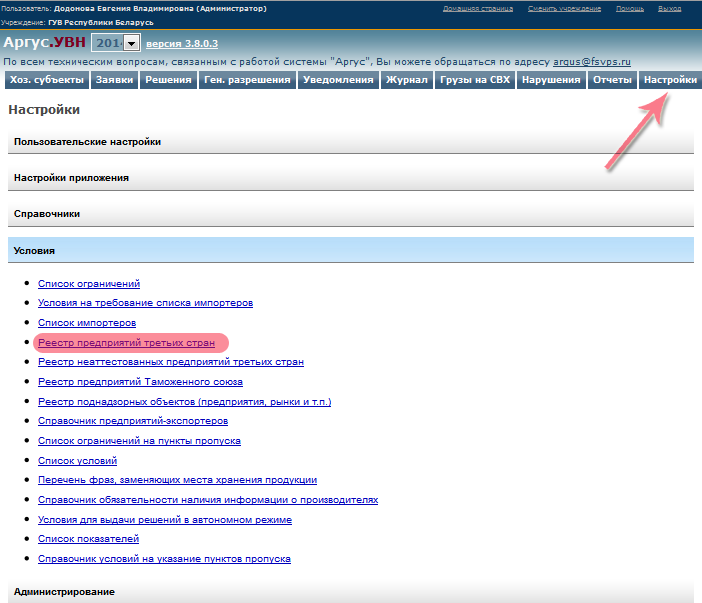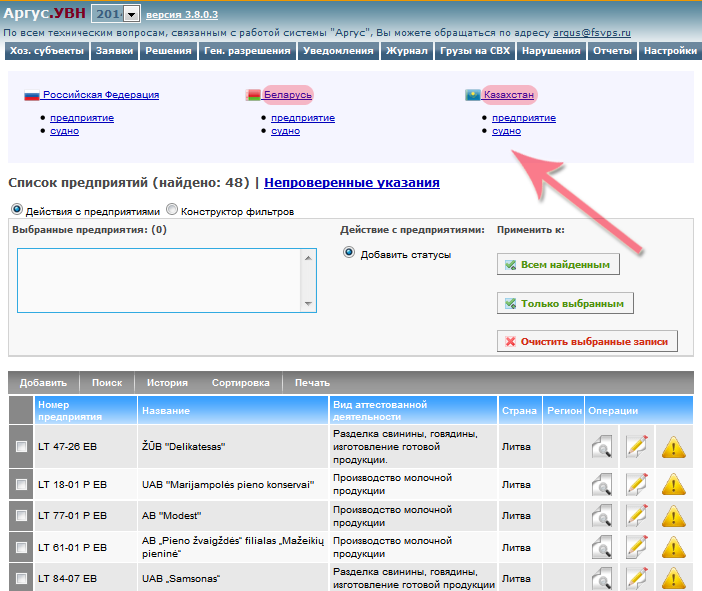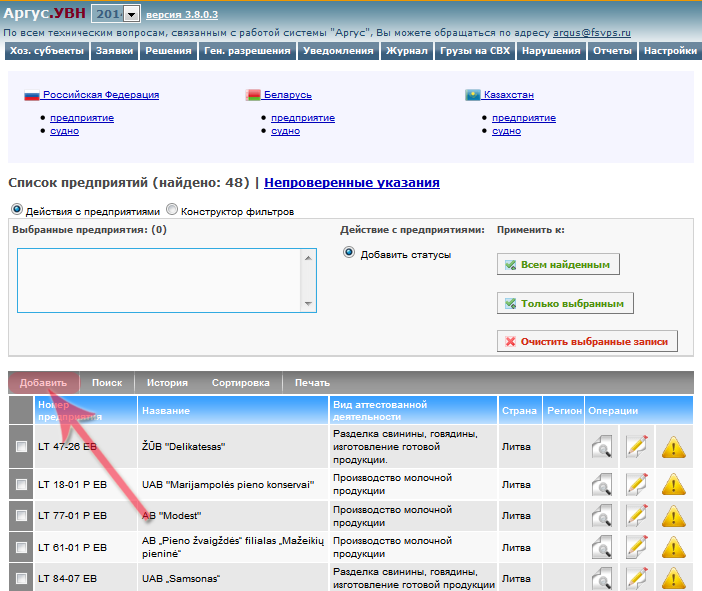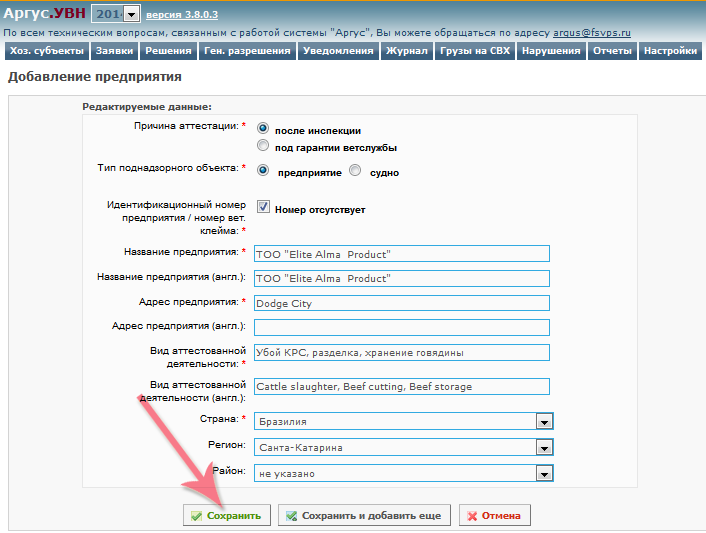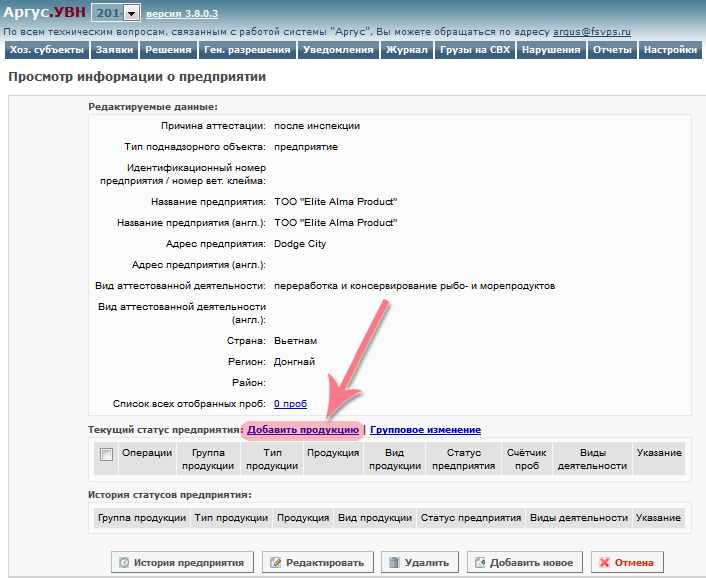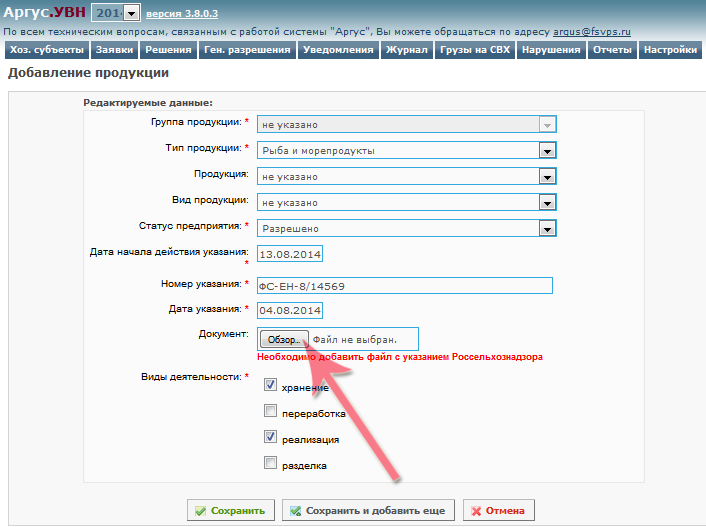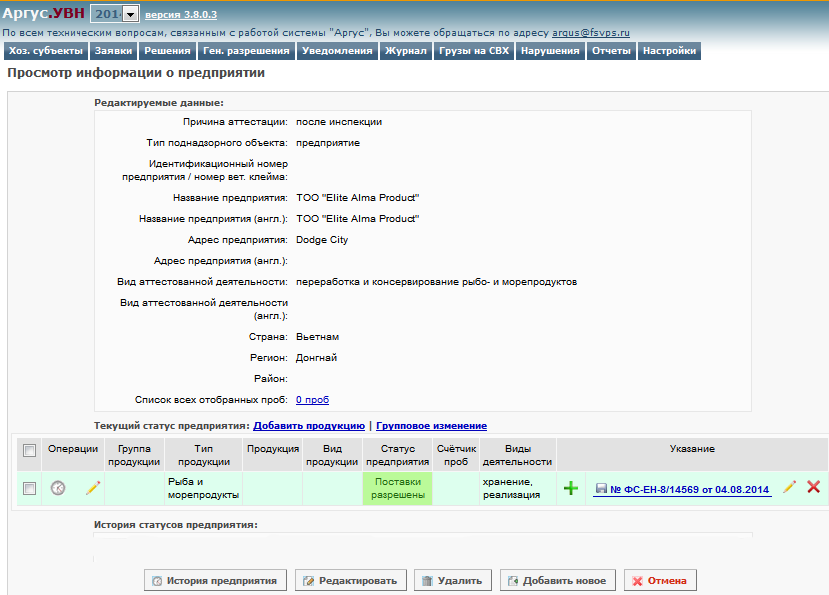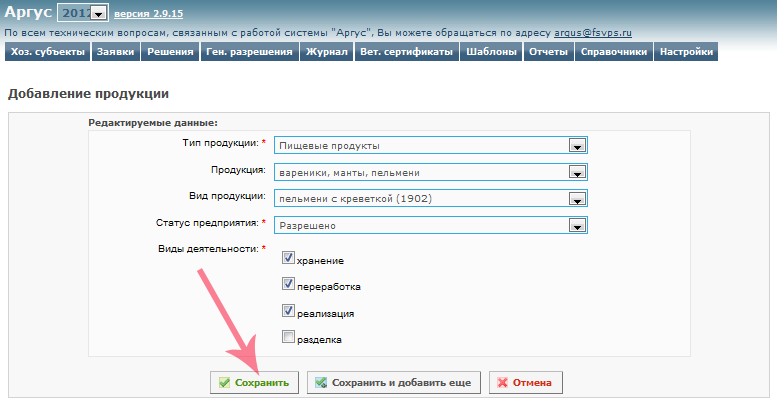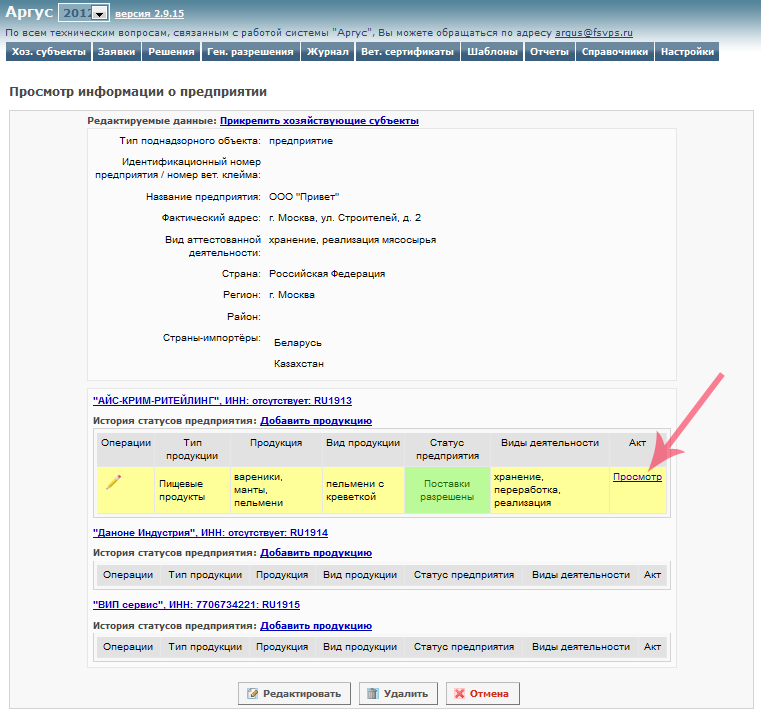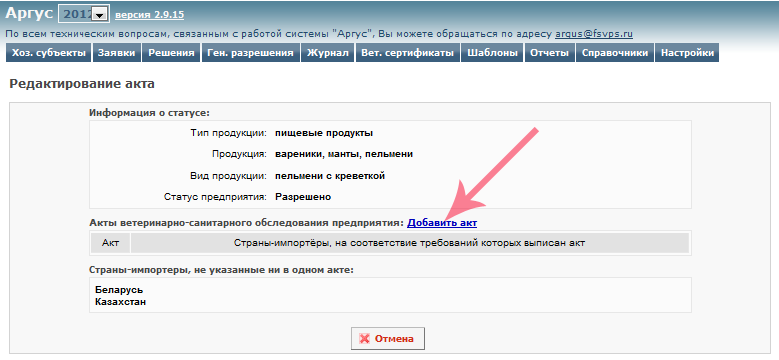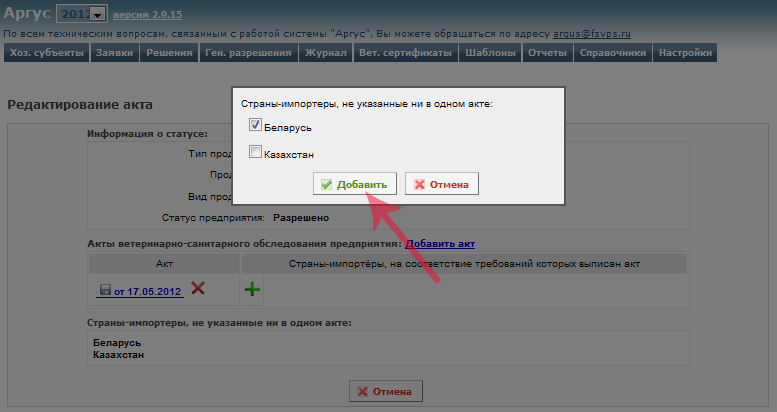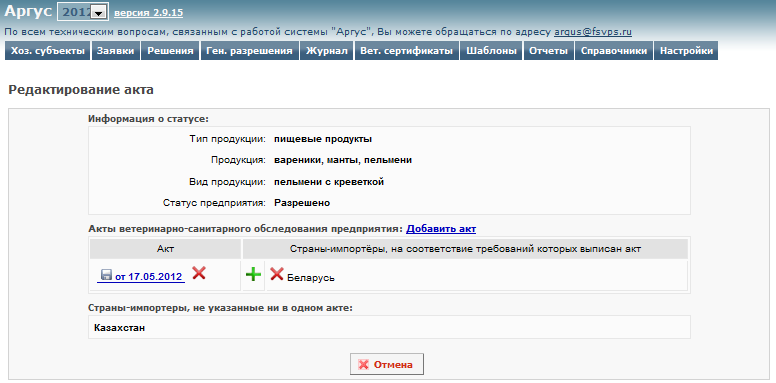Ведение реестра предприятий третьих стран
Ведение реестра предприятий третьих стран
В подсистеме Аргус.УВН у сотрудников с ролью "Администратор" и "Специалист" есть возможность заносить информацию о предприятиях в Реестр организаций и лиц, осуществляющих производство, переработку и (или) хранение подконтрольных товаров, ввозимых на таможенную территорию таможенного союза (далее – Реестр). Данный реестр находится в разделе "Настройки" - "Условия" - "Реестр предприятий третьих стран" (рис. 1).
По умолчанию открывается страница со списком всех предприятий Таможенного Союза, при необходимости список предприятий можно отфильтровать по отдельной стране, для этого необходимо нажать на ссылку с названием страны (рис. 2). Помимо этого, список предприятий отдельной страны можно также отфильтровать по типу: судно или предприятие.
В меню списка присутствуют кнопки:
- "Добавить" - добавление нового предприятия в реестр предприятий Таможенного союза;
- "Поиск" - поиск предприятия по различным параметрам;
- "История" - отображение списка изменений и пользователей, которые данные изменения внесли;
- "Сортировка" - сортировка списка предприятий;
- "Печать" - печать списка предприятий;
- Операция "Просмотр информации о предприятии" - просмотр подробной информации о предприятии;
- Операция "Редактировать" - изменение информации о предприятии.
- Операция "Просмотр рисков для данного иностранного предприятия" - открывает страницу просмотра и добавления рисков по предприятиям.
Для добавления нового предприятия в реестр предприятий третьих стран необходимо нажать кнопку добавить "Добавить" (рис. 3).
После выполненных действий откроется страница "Добавление предприятия" (рис. 4), где необходимо ввести следующую информацию:
- Причина аттестации - причина аттестации предприятия, для выбора доступны два значения: после аттестации и под гарантии ветслужбы;
- Тип поднадзорного объекта - определяет к какому типу относится поднадзорный объект: предприятие или судно;
- Идентификационный номер предприятия/ номер вет. клейма - номер идентифицирующий поднадзорный объект, если номер отсутствует необходимо поставить галочку в поле "Номер отсутствует" ;
- Название предприятия - название зарубежного предприятия;
- Название предприятия (англ.) - название зарубежного предприятия на англ. языке (поле необязательно для заполнения);
- Адрес предприятия - адрес фактического расположения предприятия;
- Адрес предприятия (англ.) - адрес фактического расположения предприятия (поле необязательно для заполнения);
- Вид аттестованной деятельности - деятельность, на которую аттестовано предприятие;
- Вид аттестованной деятельности (англ.) - деятельность, на которую аттестовано предприятие а англ. языке (поле необязательно для заполнения);
- Страна - страна в которой данное предприятие находится;
- Регион - регион страны расположения предприятия (поле необязательно для заполнения);
- Район - район, где расположено предприятие (поле необязательно для заполнения).
После добавления нового предприятия к нему необходимо добавить продукцию, на поставки которой данное предприятие аттестовано, а также добавить статус к продукции. К одному предприятию может быть добавлено несколько типов продукции с разными статусами.
Для добавления статуса перейдите по ссылке "Добавить продукцию" (рис. 5).
После перехода по ссылке откроется страница "Добавление продукции", с формой для заполнения информации о статусе продукции. Форма содержит следующие поля: (рис. 6).
- Группа продукции - группа, к которой относится продукция (поле необязательно для заполнения);
- Тип продукции - поле "Тип продукции" является иерархическим, первый уровень иерархии содержит тип продукции, т.е. что это за продукция (мясо, рыба, лекарственные средства и т.д.);
- Продукция - следующий уровень иерархии на котором уточняется сама продукция, например, свинина или говядина для типа "мясо и мясопродукция" (поле необязательно для заполнения);
- Вид продукции - после выбора продукции есть возможность указать конкретный вид, например "фарш свиной" для продукции "свинина", которая относится к типу "мясо и мясопродукция" (поле необязательно для заполнения);
- Статус предприятия - статус который указывает разрешены ли поставки с данного предприятия, для выбора доступны шесть значений:
- "Разрешено" - означает, что в настоящее время предприятие может экспортировать подконтрольные товары в ТС без каких-либо запретов и дополнительных ограничений;
- "Усиленный лабораторный контроль" - означает, что экспорт возможен, но каждая партия экспортируемого товара должна быть подвергнута отбору проб для их лабораторного контроля;
- "Завершение лабораторных исследований" - означает, что отбор проб продукции в режиме усиленного лабораторного контроля окончен, но в настоящее время продолжаются лабораторные исследования отобранных проб;
- "Временные ограничения" - означает, что экспорт подконтрольных товаров с данного предприятия в настоящее время временно приостановлен;
- "Приостановка сертификации" - означает, что экспорт подконтрольных товаров с данного предприятия в настоящее время приостановлен по уведомлению компетентного органа страны-экспортера;
- "Исключено" - означает, что экспорт подконтрольных товаров с данного предприятия невозможен.
- Дата начала действия указания - дата начала действий указания, по которому данному предприятию добавляется тот или иной статус, или дата начала действия статуса
- Номер указания - номер указания, по которому данному предприятию добавляется тот или иной статус
- Дата указания - дата указания, по которому данному предприятию добавляется тот или иной статус
- Виды деятельности - виды аттестованной деятельности, для выбора доступны четыре значения:
- хранение;
- переработка;
- реализация;
- разделка.
При заполнении информации о продукции есть возможность указывать разную вложенность, например, если предприятие аттестовано на поставки любого вида рыбы и морепродуктов, то достаточно в поле "Тип продукции" выбрать значение "рыба и морепродукция", а поля "Продукция" и "Вид продукции" оставить пустыми, а в случае, если предприятие аттестованно только на поставки, например, мороженой рыбы, то необходимо заполнить поле "Продукция" соответствующим наименованием.
После заполнения формы, нажмите кнопку "Сохранить" или кнопку "Сохранить и добавить еще" после чего система попросит Вас прикрепить документ с указанием, для того, чтобы прикрепить к данному статусу документ нажмите кнопку "Обзор" после чего выберите файл с указанием на Вашем компьютере и повторно нажмите кнопку "Сохранить" или кнопку "Сохранить и добавить еще". В случае, если прикрепить файл с указанием нет возможности, то после того, как система выдаст сообщение "Необходимо прикрепить файл с указанием Россельхознадзора" нажмите кнопку "Сохранить" или кнопку "Сохранить и добавить еще" ничего не прикрепляя.
После выполненных действий откроется страница просмотра информации о предприятии с отображением его статусов. У одного предприятия может быть несколько статусов на разную продукцию, или например, предприятие аттестовано на поставки говядины в страны ТС, но по наименованию "говядина на кости" данное предприятие находится в режиме усиленного лабораторного контроля, в этом случае к нему должно быть добавлено 2 статуса, первый - разрешающий поставки всей говядины, второй - режим усиленного лабораторного контроля для наименования "говядина на кости". То есть в первом случае в поле "Тип продукция" будет указано "мясо и мясопродукция", в поле "Продукция" будет значение "говядина", а поле "Вид продукции" останется незаполненным и статус будет "Разрешено", то во втором случае поле "Тип продукции" будет также "мясо и мясопродукция", в поле "Продукция" будет значение "говядина", а поле "Вид продукции" будет указано конкретное наименование - "говядина на кости" и для данного наименования статус будет "Усиленный лабораторный контроль".
После прикрепления хозяйствующих субъектов к предприятию ему необходимо добавить продукцию, на экспорт которой аттестовано данное предприятие. Продукция добавляется отдельно к каждому хозяйствующему субъекту, обслуживаемому данным предприятием. Для этого нужно нажать на ссылку "Добавить продукцию" на странице "Просмотр информации о предприятии" (рис. 6).
Страница "Добавление продукции" выглядит следующим образом (рис. 7):
Для добавления статуса необходимо обязательно указать тип продукции, например "Мясо и мясопродукты". Если предприятие аттестовано только на говядину, то в поле "Продукция" выберите наименование "говядина". Если предприятие аттестовано только на определенный вид говядины, то данный вид выберите в поле "Вид продукции".
Далее укажите текущий статус предприятия:
- Разрешено - поставки продукции с данного предприятия разрешены.
- Усиленный контроль - поставки продукции с данного предприятия находятся под усиленным контролем.
- Временные ограничения - на поставки продукции с данного предприятия введены временные ограничения.
- Исключено - данное предприятие исключено из перечня экспортеров по данной продукции.
Также выберите вид деятельности, на который аттестовано предприятие по данному наименованию продукции.
После заполнения формы для её сохранения нажмите кнопку "Сохранить". Если нужно добавить несколько записей подряд, нажмите кнопку "Сохранить и добавить ещё". После этого откроется страница "Просмотр информации о предприятии" (рис. 7), на которой отображается вся информация о предприятии.
После добавления предприятию всех нужных статусов необходимо добавить акты обследования данного предприятия на соответствие требованиям стран-импортёров для каждого добавленного статуса. Для этого на странице "Просмотр информации о предприятии" в списке статусов нажмите на ссылку "Просмотр" (рис. 8).
При этом откроется страница "Просмотр информации об актах". Для возможности добавления акта нажмите кнопку "Редактировать", откроется страница "Редактировать акт".
Для добавления файла с актом ветеринарно-санитарного обследования предприятия перейдите по ссылке "Добавить акт" (рис. 9).
После перехода по ссылке откроется страница "Добавление акта", на которой необходимо определить следующую информацию:
- Документ - выберите на своём компьютере файл с актом. Необходимо учесть, что файл должен быть в формате PDF, содержать отсканированный акт с проставленными печатью и подписью, а размер файла не должен превышать 5 Мб.
- Номер акта - если у акта обследования есть номер, то его нужно указать.
- Дата начала действия акта - дата составления акта.
После заполнения формы для добавления файла нажмите кнопку "Добавить акт". После этого произойдет сохранение акта в системе, и переход на страницу "Редактирование акта".
На данной странице есть возможность указать, на соответствие требований какой страны-импортёра составлен акт обследования. Для этого нажмите на изображение зелёного знака "плюс", после чего появится страница для выбора страны-импортёра (рис. 10).
Если акт обследования составлен на соответствие требований всех стран-импортёров, то их нужно отметить галочками и нажать кнопку "Добавить" (рис. 11). Если для разных стран были составлены отдельные акты обследования, то добавьте эти акты поочередно.
После сохранения принятых изменений для возвращения на страницу "Просмотр информации о предприятии" нажмите кнопку "Отмена".
Добавление актов по остальным статусам продукции происходит аналогичным образом.
После добавления предприятия или статуса, и также после их редактирования, данное изменение должно быть подтверждено в центральном аппарате Россельхознадзора. Неподтвержденные предприятия или статусы отображаются в списках жёлтым цветом. После подтверждения они будут отображаться серым цветом. В случае, если сделанное изменение в реестре предприятий стран Таможенного союза было отклонено в центральном аппарате Россельхознадзора (отправлено на доработку), то данное предприятие или статус будут отображаться в списке красным цветом и при его просмотре будет указана причина отправки на доработку. После изменения информации о предприятии данные изменения также будут ожидать подтверждения центрального аппарата Россельхознадзора.